《selenium2 python 自动化测试实战》(4)——鼠标事件
鼠标事件包含在ActionChains类中,导入时只需要:
from selenium.webdriver.common.action_chains import ActionChains导入类即可:
常用的方法有:
context_click() ——右键单击
double_click() ——双击
drag_and_drop(鼠标按下的元素,鼠标释放的元素) ——拖动
move_to_element() ——鼠标悬停在一个元素上
click_and_hold() ——按下鼠标左键在一个元素上
需要注意的是,这些ActionChains类中对鼠标的操作,在执行的时候需要加perform才可以执行。
来一段代码,大家看一下效果:
# coding: utf-8
from selenium import webdriver
from time import sleep
from selenium.webdriver.common.action_chains import ActionChains
options = webdriver.ChromeOptions()
options.add_argument('disable-infobars')
driver = webdriver.Chrome(chrome_options=options)
# driver = webdriver.Chrome()
driver.get("http://www.jrj.com.cn/")
sleep(2)
source = driver.find_element_by_xpath(".//*[@id='appherw']")
ActionChains(driver).move_to_element(source).perform()额,不得不说,我踩到坑了……大家也发现了,我用的是chrome浏览器,没错,因为Firefox就是拖动不了……我百度了一大圈也没找到原因。只能和大家说一下我的chrome版本了;此外如果大家不像我那样写而是直接webdriver.Chrom(),运行是没问题的,但是chrome打开时会显示一行字——“chrome正受到自动测试软件的控制”,看着真的很不爽。用chrome的话就得安装chromedriver了……QQ群里我已经上传了,包括这个版本的chrome,此外除了chromdriver外建议大家顺便把geckodriver也一起放进去,放到python文件夹就可以。或者大家可以自己百度一下或者在任意技术群应该都有这些群文件可以下载的。我暂时还不想开放QQ群。
上面的代码运行后会发现下面显示出了二维码——这正是鼠标移动上去时候的响应。
再提醒大家一遍,鼠标的操作要有.perform()哦
这些东西都是死的,大家只要能看明白,这次即使记不住,用的时候只需要找出来看看就能立刻写出来的。
坑真多……![]() ,我是没想到Firefox不行,哈哈
,我是没想到Firefox不行,哈哈
微信公众号搜索“自动化测试实战”或扫描下方二维码添加关注~~~
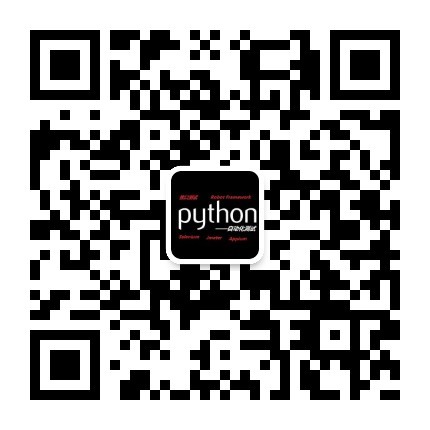
《selenium2 python 自动化测试实战》(4)——鼠标事件的更多相关文章
- selenium2 python自动化测试实战(回归测试)
selenium2 python自动化测试实战 最近接手商城的项目,针对后台测试,功能比较简单,但是流程比较繁多,涉及到前后台的交叉测试.在对整个项目进行第一轮测试完成之后,考虑以后回归测试任务比较重 ...
- 船长带你看书——《selenium2 python 自动化测试实战》(1)
有很多selenium的教程,你没有从头看,当你看的时候已经很难跟上作者的节奏了.现在,你有机会再从头学一次了.从今天开始,船长会从最基本的知识开始,和大家一起学selenium.能不能跟着一起就看大 ...
- 《selenium2 python 自动化测试实战》(5)——键盘事件
键盘事件,就是键盘上的一些操作,比如Ctrl +C,Ctrl+V,Ctrl+X等. 对键盘的操作需要导入另一个键盘的库: from selenium.webdriver.common.keys imp ...
- Selenium2+Python自动化测试实战
本人在网上查找了很多做自动化的教程和实例,偶然的一个机会接触到了selenium,觉得非常好用.后来就在网上查阅各种selenium的教程,但是网上的东西真的是太多了,以至于很多东西参考完后无法系统的 ...
- 船长带你看书——《selenium2 python 自动化测试实战》(2)浏览器操作
浏览器操作 # coding: utf-8 from selenium import webdriver from time import sleep driver = webdriver.Firef ...
- 《selenium2 python 自动化测试实战》(20)——Selenium工具介绍
(一)Selenium IDE Firefox的一个插件,有助于我们理解测试框架.在附加组件里搜索下载,一般搜的结果里前几个都不是,得点那个查看更多才行,找到这个: 安装以后浏览器工具栏会有: 安装好 ...
- 《selenium2 python 自动化测试实战》(10)——下拉框和alert
# coding: utf-8 from selenium import webdriverfrom selenium.webdriver.common.action_chains import Ac ...
- 《selenium2 python 自动化测试实战》(8)——定位iframe
我们来看一段最早的代码: # coding: utf-8 from selenium import webdriverfrom time import sleep driver = webdriver ...
- 《selenium2 python 自动化测试实战》(7)——定位一组对象
定位一组对象 定位一组对象——find_elements_by_...(),注意,这里是elements,复数.返回的结果是一个列表,我们取值的时候就要用列表取值的方式来获得自己想要的元素.需要注意的 ...
随机推荐
- Jenkins搭建GitHub仓库
一.安装Jenkins 二.安装Git 三.注册GitHub账号 以上都很简单,网上资源丰富 四.新增GitHub远程仓库,连接到本地Git,这样就可以实现代码提交到GitHub中了 ----自行找资 ...
- JavaScript深拷贝—我遇到的应用场景
简述 深拷贝即拷贝实例,其作用是为了不影响拷贝后的数组对起原数组造成影响.这时我们就需要进行深拷贝.(JavaScript的继承) 我遇到的应用场景 我是在用vue的element-ui做项目的时候遇 ...
- python入门-简单的文件备份程序
由于备份的需要,需要经常备份一些重要的文件,但是又不能逐个比较,所以就度了一下,找到了这篇博文,在此表示感谢,下面是python3版的写法,其中有一些改变,重要的改变之处作出了简要注释,完整注释请参考 ...
- Python 脚本注册为Windows Service
这部分内容就如同标题所讲的,其他的也不说了,直接上代码吧 需要说明的是,此代码在我的Win10 下可以正常使用,而在windows server 2008没有运行成功. 如果出现拒绝访问的错误,请使用 ...
- Highcharts 3D柱形图;Highcharts 堆叠3D柱形图;Highcharts 3D饼图;Highcharts 3D圆环图
Highcharts 3D柱形图 配置 chart.options3d 配置 以下列出了 3D 图的基本配置,设置 chart 的 type 属性为 column,options3d 选项可设置三维效 ...
- gitlab下载安装及部署
初次操作成功,记录一下 1. 安装依赖软件 yum -y install policycoreutils openssh-server openssh-clients postfix 2.设置 ...
- Java复习5.面向对象
Java 复习5面向对象知识 20131004 前言: 前几天整理了C++中的面向对象的知识,学习Java语言,当然最重要的就是面向对象的知识,因为可以说Java是最正宗的面向对象语言,相比C++,更 ...
- ViewBag、ViewData、TempData之间的区别
1.ViewBag and ViewData(非跨视图访问) 1)ViewBag是一种dynamic动态类型,用户可以自定义属性并为其赋值,它会在运行时动态解析(例:可以作为变量.数组等各种对象传递并 ...
- Viewpager+Fragmnet懒汉式注意
1.new的时候不会触发setUserVisibleHint(): 2.setUserVisibleHint()在ViewPager中当前缓冲页跳转,可见到不可见或者不可见到可见的时候触发: 3.ge ...
- jQuery实现select三级联动
参考:jQuery权威指南jQuery初步jQuery选择器jQuery操作domjQuery操作dom事件jQuery插件jQuery操作AjaxjQuery动画与特效jQuery实现导航栏jQue ...
